TUTORIAL DE WORD__
Para saber utilizar el world necesitas saber para que sirven cada uno de los iconos y como cambiar el tamaño, configurar la página etc....
1ª paso abrir un documento
 Ahora empezamos ha decir para que sirven cada uno de los iconos
Ahora empezamos ha decir para que sirven cada uno de los iconos
a) Este icono sirve para empezar un nuevo documento en blanco, hay dos formas de abrirlo o dándole directamente al icono o dándole a archivo nuevo.







f) Este icono sirve para corregir la ortografía y la gramática, hay dos formas de darle o al icono directamente o a herramientas ortografía y gramática.
g) Este icono sirve para cortar palabras la forma mas rápida es seleccionando la palabra y pinchar en el icono, o dándole al botos derecho cortar, o edición cortar.
i) Este icono sirve para desacer y rehacer cosas que hayan quedado mal o las has modificado y no ha quedado bien, hay dos formas de abrirlo o al icono que aparece o a edicion desacer.
k) Este icono sirve para insertar hojas de calculo y tablas, hay dos formas de darle al icono de tabla y hay le das a lo que necesites.
m) Este icono sirve para cambiar el tamaño de la letra y elegir el tipo de letra que quieras elegir.

ñ) Este icono sirve para alinear el texto a la derecha, a la izquierda o al centro y tambien para justificar el párrafo.
Para saber utilizar el world necesitas saber para que sirven cada uno de los iconos y como cambiar el tamaño, configurar la página etc....
1ª paso abrir un documento
 Ahora empezamos ha decir para que sirven cada uno de los iconos
Ahora empezamos ha decir para que sirven cada uno de los iconosa) Este icono sirve para empezar un nuevo documento en blanco, hay dos formas de abrirlo o dándole directamente al icono o dándole a archivo nuevo.


b) Este icono sirve para abrir un documento ya guardado o ya empezado, para abrirlo hay dos opciones o darle al icono o darle a archivo abrir y eliges el documento que quieras para abrirlo.


c) Esta icono sirve para guardar el documento, hay algunas formas para guardarlo como pinchando en el icono o darle a archivo guardar o guardar como. Sí le das a guardar como te aparece una ventana que sirve para cambiar el formato, guardarlo en el sitio que tu elijas y ponerle el nombre que tu quieras.


d)Este icono sirve para imprimir si le das directamente lo imprime pero si le das a archivo imprimir puedes cambiar el formato el número de copias, la calidad de la impresión, etc....


e) Este icono sirve para la vista preliminar para darle los últimos retoques y ver como queda, hay dos formas de darle o aal icono o archivo vista preliminar.

f) Este icono sirve para corregir la ortografía y la gramática, hay dos formas de darle o al icono directamente o a herramientas ortografía y gramática.
g) Este icono sirve para cortar palabras la forma mas rápida es seleccionando la palabra y pinchar en el icono, o dándole al botos derecho cortar, o edición cortar.
i) Este icono sirve para desacer y rehacer cosas que hayan quedado mal o las has modificado y no ha quedado bien, hay dos formas de abrirlo o al icono que aparece o a edicion desacer.
j) Este icono sirve para crear enlaces de música, páginas web... hay dos formas de entrar o dándole a al icono o a insertar hipervínculo.
k) Este icono sirve para insertar hojas de calculo y tablas, hay dos formas de darle al icono de tabla y hay le das a lo que necesites.
m) Este icono sirve para cambiar el tamaño de la letra y elegir el tipo de letra que quieras elegir.
n) Este icono sirve para poner la letra en cursiva, negrita o subrayarlo.

ñ) Este icono sirve para alinear el texto a la derecha, a la izquierda o al centro y tambien para justificar el párrafo.
o) Este icono sirve para la numeracion y las viñetas.
p) Este icono sirve para resaltar el texto previamente seleccionado.
q) Este icono sirve para cambiar el color de las letras para ello tienes que seleccionar todo el texto previamente.
r) Tambien puedes cambiar el idioma dándole a herramientas idioma.
s) Para configurar la página le das a archivo configurar páginay hay la modijicas como quieras.
t) Para añadir una imagen le tienes que dar a insertar imagen la eliges y la tienes dentro.















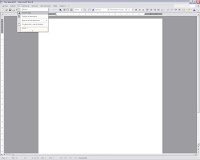











No hay comentarios:
Publicar un comentario